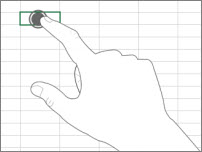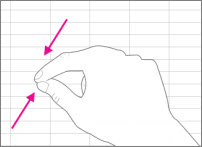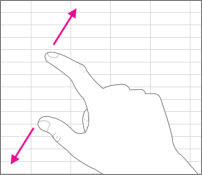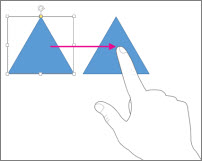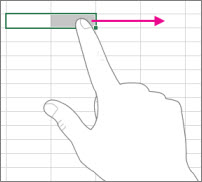Hvis du ikke har brukt Office med Windows på en berøringsskjerm før, vil det å lære noen få bevegelser hjelpe deg med å komme i gang.
Grunnleggende:
|
Trykke |
|
|
Knipe |
|
|
Strekke |
|
|
Skyve |
|
|
Sveipe |
|
Slik fungerer de i Office.
I et Office-program
|
Hvis du vil … |
Gjør du dette … |
|
Bytte til full skjerm |
Trykk Fullskjermmodus på tittellinjen. Eller trykk knappen Alternativer for visning av båndet på tittellinjen, og trykk Skjul båndet automatisk. |
|
Bytte til standardvisning |
Trykk de tre prikkene øverst på skjermen, og trykk deretter Avslutt fullskjermmodus. Eller trykk knappen Alternativer for visning av båndet, og trykk Vis kategorier og kommandoer. |
|
Aktivere berøringsmodus |
Trykk knappen Berøringsmodus på verktøylinjen for hurtigtilgang. Eller trykk håndikonet Berørings-/musemodus på verktøylinjen for hurtigtilgang, og trykk Berør. (Hvis du ikke ser håndikonet berørings-/musemodus , kan du legge det til på verktøylinjen for hurtigtilgang. Bruk fremgangsmåten for å tilpasse verktøylinjen for hurtigtilgang.) |
|
Deaktivere berøringsmodus |
Trykk knappen Berøringsmodus på verktøylinjen for hurtigtilgang. Eller trykk håndikonet Berørings-/musemodus på verktøylinjen for hurtigtilgang, og trykk Mus. |
|
Tilpasse verktøylinjen for hurtigtilgang |
Trykk, hold og slipp deretter en knapp på verktøylinjen for hurtigtilgang. Velg hva du skal gjøre på menyen som vises. |
Bruke berøringstastaturet
|
Hvis du vil |
Gjør du dette ... |
|
Vise berøringstastaturet |
Trykk Berøringstastatur på oppgavelinjen. |
|
Skjule berøringstastaturet |
Trykk X på berøringstastaturet. |
|
Forankre berøringstastaturet |
Trykk Forankre berøringstastaturet slik at det forblir åpent. |
|
Koble fra berøringstastaturet |
Trykk Koble fra på berøringstastaturet. |
Flytte rundt i en fil
|
Hvis du vil … |
Gjør du dette ... |
|
Rulle |
Berør dokumentet og skyv det opp og ned. |
|
Zoome inn |
Spre to fingre fra hverandre. |
|
Zoome ut |
Knip to fingre sammen. |
Merke et utvalg
|
Hvis du vil … |
Gjør du dette ... |
|
Plassere markøren |
Trykk i filen. |
|
Merke tekst |
Trykk i teksten og dra markeringshåndtaket. |
|
Formatere tekst |
Trykk den merkede teksten, og trykk deretter et formateringsalternativ på miniverktøylinjen. |
Arbeide med figurer og objekter
|
Hvis du vil … |
Gjør du dette ... |
|
Flytte |
Berør objektet og skyv det. |
|
Endre størrelse |
Trykk objektet, og trykk og dra deretter skaleringshåndtaket for objektet. |
|
Rotere |
Trykk objektet, og trykk og dra deretter rotasjonshåndtaket. |
I Excel
|
Hvis du vil |
Gjør du dette ... |
|
Redigere en celle |
Dobbelttrykk cellen. |
|
Merke et dataområde |
Trykk en celle og dra markeringshåndtaket. |
|
Fjerne innholdet i en celle |
Trykk en celle for å merke den, trykk igjen for å hente frem miniverktøylinjen, og trykk deretter Fjern. |
I PowerPoint
|
Hvis du vil |
Gjør du dette ... |
|
Zoome inn i en lysbildefremvisning |
Spre to finger fra hverandre. |
|
Zoome ut av en lysbildefremvisning |
Knip to fingre sammen. |
|
Vise kontroller i en lysbildefremvisning |
Trykk et lysbilde. |
|
Gå til neste eller forrige lysbilde i normalvisning |
Lag en rask loddrett sveip på lysbildet, eller trykk miniatyrbildet for lysbildet i miniatyrbilderuten. |
|
Merke flere lysbilder |
I miniatyrbilderuten eller i lysbildesortering kan du gjøre et kort, vannrett sveip over hvert lysbilde til fargen på miniatyrbildets kantlinje endres. |
|
Ordne lysbilder |
Dra et lysbilde vannrett ut av miniatyrbilderuten, og slipp det på den nye plasseringen. |
|
Merke flere objekter |
Trykk et objekt for å merke det, og deretter trykker og holder du det mens du trykker de andre objektene. |
|
Redigere teksten i et objekt |
Dobbelttrykk teksten. |
Endre visningsinnstillingen
|
Hvis du vil |
Gjør du dette ... |
|
Gjøre tekst og objekter større |
Sveip, trykk Start, sveip opp, trykk Alle apper, trykk Kontrollpanel (under Windows-system), trykk Utseende og personalisering, trykk Skjerm og trykk Middels – 125 %. |